Windows 10 poskytuje různé možnosti přihlášení do systému. Lze se přihlásit pomocí hesla účtu Microsoft, kódu PIN nebo otisku prstu. Pokud k přihlášení do systému používáte PIN. Přímo pod textovým polem, kde zadáte svůj PIN na přihlašovací obrazovce, se zobrazí odkaz „Zapomněl jsem svůj PIN“. Pomocí tohoto odkazu můžete resetovat PIN a přihlásit se do systému. Z nějakého důvodu, pokud plánujete tuto možnost deaktivovat, můžete tak učinit snadno.
V tomto článku pojďme podrobně diskutovat o tom, jak odstranit odkaz Zapomněl jsem PIN z přihlašovací obrazovky pomocí editoru registru
Kroky, které je třeba dodržovat:
Krok 1: Otevřete okno Spustit stisknutím tlačítek Windows + r z klávesnice současně
Krok 2: Napište regedit a stiskněte OK

POZNÁMKA: Úpravy registru mohou mít nepříznivý vliv na systém i při sebemenší chybě. Před pokračováním se doporučuje provést zálohu registru. Chcete-li provést zálohu, v Editoru registru–> Přejít na Soubor -> Export -> Uložit záložní soubor.
Krok 3: V okně Editoru přejděte do následujícího umístění,
HHKEY_LOCAL_MACHINE \ SOFTWARE \ Microsoft \ Windows \ CurrentVersion \ Authentication \ LogonUI \ NgcPin
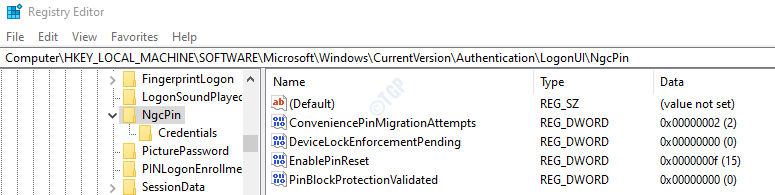
Krok 3: Z levé strany poklepejte na ikonu EnablePinReset DWORD za účelem jeho úpravy.
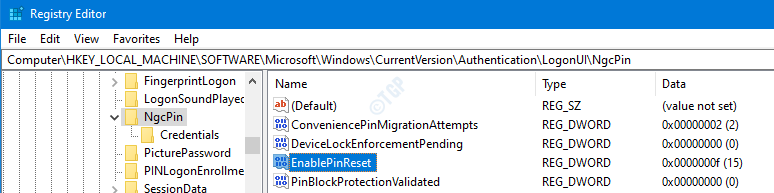
Krok 4: V okně Upravit DWORD, Chcete-li deaktivovat odkaz „Zapomněl jsem svůj PIN“, nastavte hodnotu na 0 a udeřit Enter
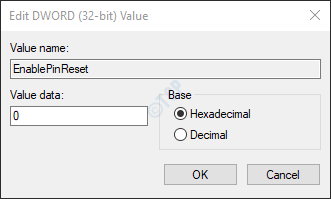
Krok 5: V okně Upravit DWORD povolíte odkaz „Zapomněl jsem PIN“,
- Ujistěte se, že základna je Hexadecimální
- Nastavte hodnotu na F
- Stiskněte OK
Alternativně, když je základna Desetinná, měla by být hodnota nastavena na 15.
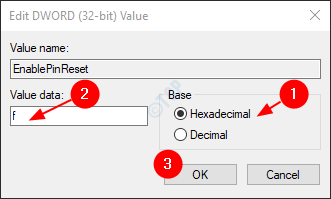
Krok 6: Zavřete editor registru. Zkontrolujte, zda se požadované změny projevily. Pokud ne, zvažte restartování systému a zkontrolujte.
To jsou všichni lidé.
Děkuji za přečtení. Doufáme, že tento článek byl užitečný. Laskavě komentujte a dejte nám vědět, jestli tento trik fungoval pro vás.


